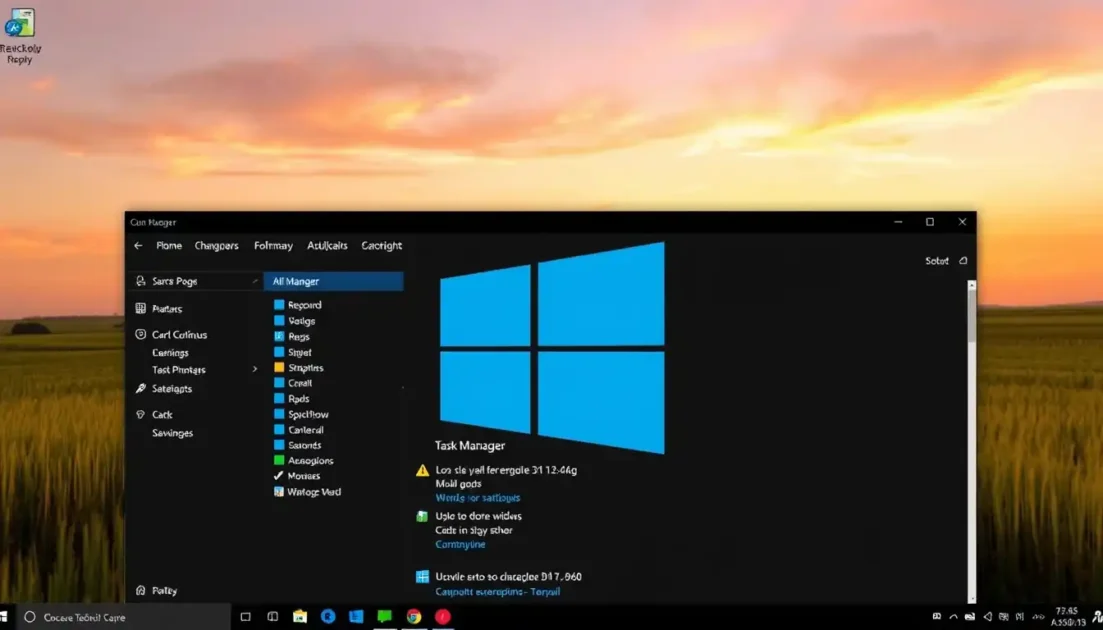Εάν βασίζεστε στη Διαχείριση Εργασιών στα Windows 11 για να τερματίσετε τις διεργασίες και τις εφαρμογές που εκτελούνται, ενδέχεται να αντιμετωπίσατε το μήνυμα σφάλματος “Δεν επιτρέπεται η πρόσβαση”. Αυτό το σφάλμα εμφανίζεται συνήθως όταν προσπαθείτε να τερματίσετε εφαρμογές και διεργασίες που απαιτούν αυξημένα δικαιώματα για να τερματιστούν.
Το περιεχόμενο αυτού του σεναρίου δημιουργείται αυστηρά για εκπαιδευτικούς σκοπούς. Η χρήση γίνεται με δική σας ευθύνη.
Οι τελευταίες προσφορές από το DirectVortex

Fastest VPN

Tablet Android Alldocube iPlay 60 Mini
Flash Deals 
HEADWOLF FPad 5/F5 Pro Helio G99 Octa Core 8GB+8GB RAM
Flash Deals Για να τερματίσετε τέτοιες διαδικασίες, πρέπει είτε να συνδεθείτε στον λογαριασμό διαχειριστή σας είτε να εκτελέσετε τη Διαχείριση εργασιών ως διαχειριστής.
1. Εκτελέστε τη Διαχείριση εργασιών ως διαχειριστής μέσω της Αναζήτησης των Windows
Εάν έχετε έναν τυπικό λογαριασμό αλλά θέλετε να εκτελέσετε τη Διαχείριση Εργασιών με αυξημένα δικαιώματα, θα πρέπει να εκτελέσετε τη Διαχείριση Εργασιών ως Διαχειριστής. Δείτε τι πρέπει να κάνετε.

- Κάντε κλικ στην αναζήτηση των Windows 11 και πληκτρολογήστε Task Manager.
- Κάντε δεξί κλικ στη Διαχείριση εργασιών από τα αποτελέσματα αναζήτησης και επιλέξτε «Εκτέλεση ως διαχειριστής».
- Εναλλακτικά, μπορείτε να κάνετε κλικ στην επιλογή Εκτέλεση ως διαχειριστής στο δεξιό παράθυρο της αναζήτησης των Windows.
Αυτό θα εκτελέσει τη Διαχείριση εργασιών ως διαχειριστής στα Windows 11. Μπορείτε να τερματίσετε τη διεργασία που απαιτεί αυξημένα δικαιώματα για να τερματιστεί.
- Διαβάστε επίσης: Πώς να επαναφέρετε την εφαρμογή ασφαλείας των Windows στα Windows 11
2. Εκτελέστε τη Διαχείριση Εργασιών ως Διαχειριστής μέσω της Γραμμής εντολών
Μπορείτε να χρησιμοποιήσετε το βοηθητικό πρόγραμμα Γραμμή εντολών στα Windows 11 για να εκτελέσετε τη Διαχείριση εργασιών ως διαχειριστής. Δείτε τι πρέπει να κάνετε.
1. Κάντε κλικ στην αναζήτηση των Windows 11 και πληκτρολογήστε Command Prompt (Γραμμή εντολών) .
2. Κάντε δεξί κλικ στη Γραμμή εντολών και επιλέξτε Εκτέλεση ως διαχειριστής .

3. Στη γραμμή εντολών, πληκτρολογήστε taskmgr και πατήστε Enter .

3. Εκτελέστε τη Διαχείριση εργασιών ως διαχειριστής μέσω της συντόμευσης επιφάνειας εργασίας
Στα Windows 11, μπορείτε να δημιουργήσετε μια συντόμευση στην επιφάνεια εργασίας για να εκτελείται πάντα η Διαχείριση εργασιών ως διαχειριστής. Δείτε τι πρέπει να κάνετε.
1. Ανοίξτε την αναζήτηση των Windows 11 και πληκτρολογήστε Task Manager.
2. Κάντε δεξί κλικ στη Διαχείριση εργασιών από το αποτέλεσμα αναζήτησης και επιλέξτε Άνοιγμα τοποθεσίας αρχείου .

3. Κάντε δεξί κλικ στη συντόμευση της Διαχείρισης Εργασιών και επιλέξτε Άνοιγμα τοποθεσίας αρχείου .

4. Κάντε δεξί κλικ στο Taskmgr.exe και επιλέξτε Αποστολή σε > Επιφάνεια εργασίας (δημιουργία συντόμευσης) .

5. Κάντε δεξί κλικ στο αρχείο συντόμευσης στην επιφάνεια εργασίας σας και επιλέξτε Ιδιότητες .

6. Στο παράθυρο Taskmgr.exe – Ιδιότητες συντόμευσης, κάντε κλικ στην επιλογή Για προχωρημένους .

7. Στο παράθυρο διαλόγου “Προηγμένες ιδιότητες”, επιλέξτε ” Εκτέλεση ως διαχειριστής” και κάντε κλικ στο κουμπί “OK” .

Όποτε θέλετε να εκτελέσετε τη Διαχείριση εργασιών ως διαχειριστής στα Windows 11, κάντε διπλό κλικ στη συντόμευση επιφάνειας εργασίας που έχετε δημιουργήσει.
- Διαβάστε επίσης: Πως να διαγράψετε το προφίλ χρήστη στα Windows 11
4. Ανοίξτε τη Διαχείριση Εργασιών ως Διαχειριστής μέσω του Πίνακα Ελέγχου
Ένας άλλος τρόπος για να ανοίξετε τη Διαχείριση Εργασιών ως Διαχειριστής είναι να αποκτήσετε πρόσβαση στον Πίνακα Ελέγχου. Δείτε τι πρέπει να κάνετε.

- Πατήστε το πλήκτρο Windows + R για να ανοίξετε το παράθυρο διαλόγου RUN.
- Στο παράθυρο διαλόγου RUN, πληκτρολογήστε Control και πατήστε Enter.
- Στον Πίνακα Ελέγχου, αλλάξτε την προβολή οθόνης σε Μεγάλα Εικονίδια .
- Ανοίξτε τον φάκελο Εργαλεία των Windows .
- Κάντε δεξί κλικ στη Διαχείριση εργασιών και επιλέξτε Εκτέλεση ως διαχειριστής .
- Διαβάστε επίσης: Πώς να διορθώσετε την αυτόματη απόκρυψη της γραμμής εργασιών που δεν λειτουργεί στα Windows 11
Μπορείτε να εκτελέσετε τη Διαχείριση εργασιών ως διαχειριστής στα Windows 11 για να εκτελέσετε συγκεκριμένες εργασίες που απαιτούν δικαιώματα διαχειριστή. Όπως και με τη Διαχείριση εργασιών, μπορείτε επίσης να ανοίξετε το PowerShell ως διαχειριστής στα Windows 11.